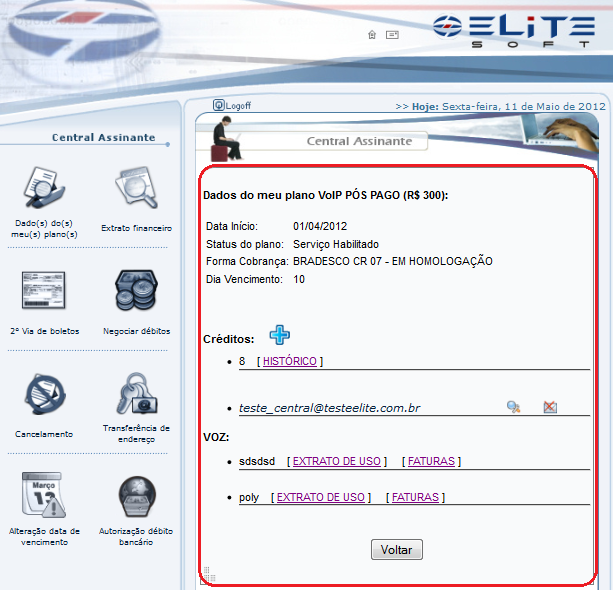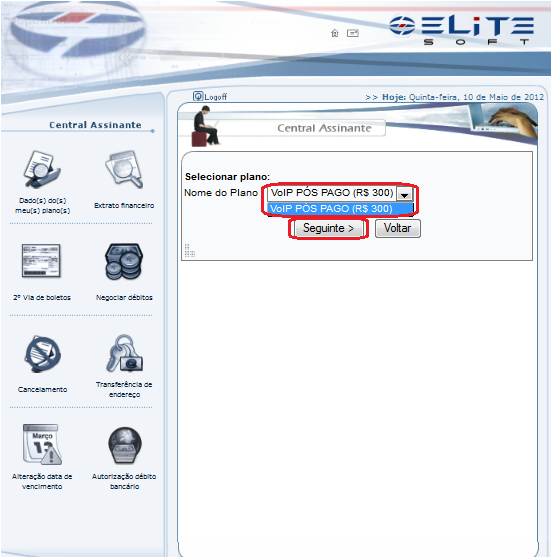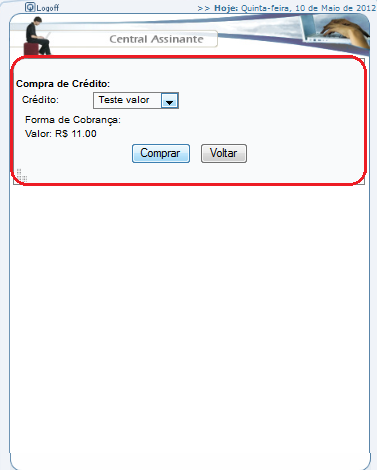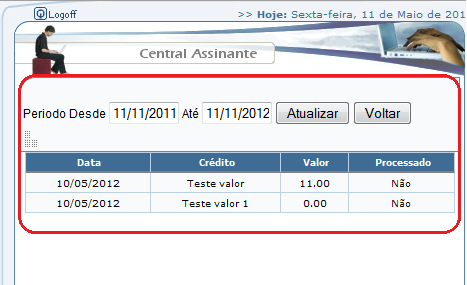Mudanças entre as edições de "ModuloWebCentralAssinante"
| Linha 1: | Linha 1: | ||
[[File:splash5.jpg|link=Página_principal]] | [[File:splash5.jpg|link=Página_principal]] | ||
| − | [[Módulo_Web_Interno|« Voltar]] | [[ | + | [[Módulo_Web_Interno|« Voltar]] | [[Página_principal|« Principal]] |
== Modulo Web - Central do Assinante == | == Modulo Web - Central do Assinante == | ||
Edição das 14h17min de 11 de maio de 2012
Modulo Web - Central do Assinante
| |

|
1) Acessar o link:http://integrator.nomeprovedor.com.br/portal/.
2) Selecione a opção "Dados(s) do(s) meu(s) plano(s)" informe login e senha, e exibirá a tela "Login".
2.1) Após informar login e senha, exibirá a tela Dado(s) do(s) meu(s) PLano(s).
2.1.1) Na tela "Dados do Plano", é possível visualizar dados do plano, comprar crédito, ver histórico de crédito, ver extrato de uso de voz e faturas de voz.
2.1.1.1) Caso queira escolher um outro plano, selecione a opção "Voltar" para tela "Selecionar Plano".
Obs.: Após escolher um novo plano, selecione a opção "Seguinte" e exibirá a tela "Dados do Plano" novamente.
2.1.2.1) Caso selecione a opção "Créditos" exibirá a tela "Comprar Crédito".
2.2.2.1.1) Na tela "Comprar Créditos", selecione uma opção de valor de crédito, após clique na opção "Comprar".
Obs.: Após comprar o crédito é exibido a mensagem de confirmação.
2.2.2.2) Caso queira visualizar os históricos, selecione a opção "Histórico".
2.2.2.2.1) Na tela "Histórico", é possível visualizar todos os históricos de compra de créditos.